Kada nabavite novi uređaj, on obično sadrži određene unapred instalirane aplikacije. Neke od tih aplikacija mogu biti neželjene i možda ćete želeti da ih uklonite. Međutim, deinstalacija nije moguća za sve te aplikacije.
Ponekad ove fabrički instalirane aplikacije zauzimaju značajan prostor i mogu izazvati probleme sa nedostatkom skladišnog prostora. Da li ste znali da možete koristiti posebne programe za otključavanje kako biste uklonili ove „zaključane“ aplikacije sa vašeg uređaja?
Hajde da istražimo ovu temu i saznamo kako možemo ukloniti ove unapred instalirane aplikacije koje se ne mogu obrisati.
Šta su to datoteke i fascikle koje se ne mogu izbrisati i kako one utiču na korisnike?
Datoteke koje se ne mogu izbrisati mogu biti malver, špijunski softver ili trojanci koji se nalaze na vašem uređaju. Takođe, mogu biti i standardne sistemske datoteke koje su trenutno u upotrebi, zbog čega njihovo brisanje nije dozvoljeno. Postoje određeni znaci koji mogu ukazivati da imate posla sa datotekom ili fasciklom koju nije moguće obrisati.
Jedan od tih znakova su sistemske poruke koje vas obaveštavaju da operacija koju pokušavate da izvršite nije moguća. Kada primite ovakvu poruku, shvatate da standardni načini brisanja nisu efikasni.
Ove datoteke koje se ne mogu obrisati mogu zauzeti dragoceni prostor na vašem uređaju koji biste mogli iskoristiti za druge stvari. Neke od njih mogu biti štetni softver koji može ugroziti vaš uređaj, vaše fotografije i video zapise. Uklanjanje ovakvih datoteka je ključno ako želite da vaš uređaj funkcioniše optimalno.
Datoteke koje se ne mogu izbrisati su često špijunski softver, malver, reklame ili trojanski fajlovi. Takođe mogu biti standardne sistemske datoteke koje se trenutno koriste, što onemogućava njihovo brisanje.
Kako znati da li su fajlovi zaista nemogući za brisanje? Na ekranu se mogu pojaviti razne sistemske poruke koje ukazuju na to da datoteke ne mogu biti obrisane.
O IObit Unlocker-u
Kada shvatite šta su to datoteke koje se ne mogu brisati i koliko je važno ukloniti ih, potrebno je da pronađete način da to uradite.
IObit je savršeno rešenje za sva vaša pitanja u vezi otključavanja i brisanja blokiranih datoteka. Hajde da razumemo osnovne karakteristike IObita i prikupimo relevantne informacije.
#1. Pokretanje programa
Izaberite datoteku koju želite da otključate, a zatim pokrenite IObit Unlocker. U interfejsu programa ćete videti dugme „Dodaj“ gde možete dodati bilo koju datoteku. Pored dugmeta „Dodaj“, ovaj softver vam omogućava da otključavate datoteke i fascikle i metodom prevlačenja i puštanja.
#2. Opcije otključavanja
Program nudi pet opcija za rad sa zaključanim datotekama/fasciklama. Možete ih odmah otključati klikom na dugme „Otključaj“, ili možete koristiti padajući meni pored tog dugmeta i odabrati jednu od dodatnih opcija:
Možete odabrati da otključate i obrišete, otključate i preimenujete, otključate i premestite ili otključate i kopirate datoteku.
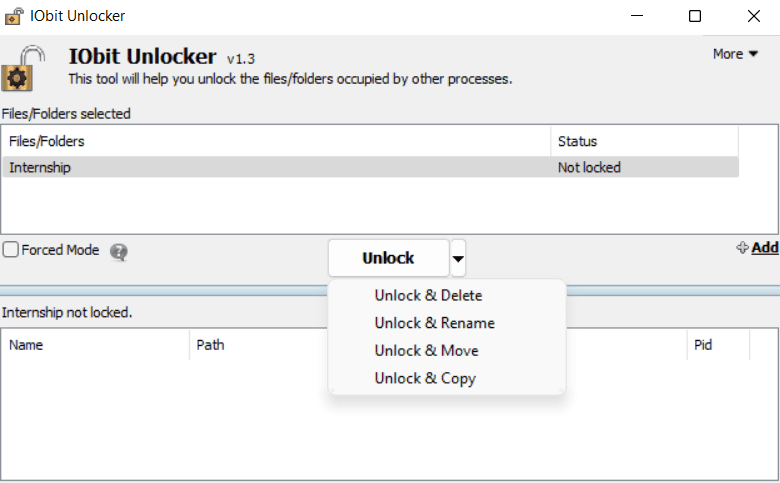
- Ako odaberete „Otključaj i obriši“, aplikacija će odmah izbrisati zaključanu datoteku ili fasciklu.
- Novi prozor će se pojaviti kada kliknete na „Otključaj i preimenuj“ iz menija. Sve što treba da uradite je da unesete novo ime i kliknete na dugme „Otključaj i preimenuj“.
- Da biste preimenovali više datoteka ili fascikli odjednom, morate da izaberete svaku pojedinačno, unesete novo ime i kliknete na dugme „Primeni“. Kliknite na dugme „Otključaj i preimenuj“ nakon što ste preimenovali sve datoteke i fascikle.
- Kada odaberete „Otključaj i premesti“, aplikacija će prebaciti zaključanu datoteku ili fasciklu na lokaciju koju ste odabrali kao odredišnu.
- Kada odaberete „Otključaj i kopiraj“, aplikacija će kopirati zaključanu datoteku ili fasciklu na lokaciju koju ste naveli kao odredišnu fasciklu.
#3. Prinudni režim
Ako ne možete da otključate datoteku ili fasciklu u regularnom režimu, možete koristiti prinudni režim. Da biste ga aktivirali, obeležite polje ispred njega. Svi procesi koji su povezani sa datotekom će biti prekinuti kada odete u prinudni režim.
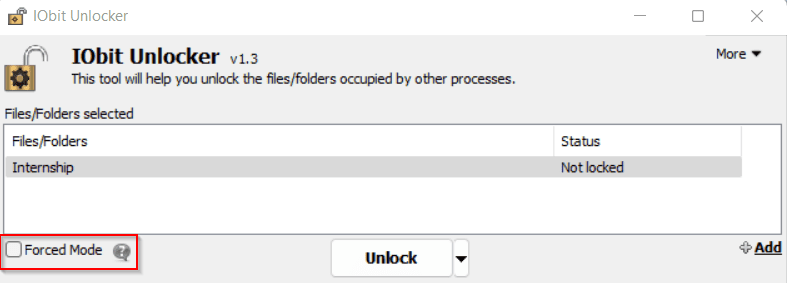
O IObit aplikaciji
Primarna svrha IObit aplikacije je da vam pomogne da uklonite datoteke koje inače ne možete da obrišete. IObit Unlocker vam omogućava da upravljate datotekama na vašem uređaju kako vi želite.
Ovaj alat nije koristan samo za otključavanje i brisanje datoteka koje se ne mogu obrisati. On takođe omogućava izvršavanje radnji kao što su „Otključaj i kopiraj“, „Otključaj i preimenuj“, „Otključaj i obriši“ i „Otključaj i premesti“.
Pruža vam jednostavne načine upravljanja datotekama i fasciklama na vašem uređaju. Takođe pomaže da te datoteke budu sigurne i lako dostupne.
Kada naiđete na datoteke koje se ne mogu obrisati na vašem uređaju, možete ih prevući u IObit i pustiti aplikaciju da odradi ostalo.
Jednom kada stavite datoteke u IObit Unlocker, imate pristup drugim operacijama kao što su preimenovanje, otključavanje, kopiranje ili premeštanje.
Druge alternative
Software sa 4 tačke
Softver sa 4 tačke je još jedno rešenje za vaše probleme sa datotekama koje se ne mogu izbrisati. Takođe, možete ga koristiti za skeniranje na viruse i otkrivanje malvera. Funkcioniše tako što prvo otključa, a zatim uklanja datoteke koje ne možete obrisati.
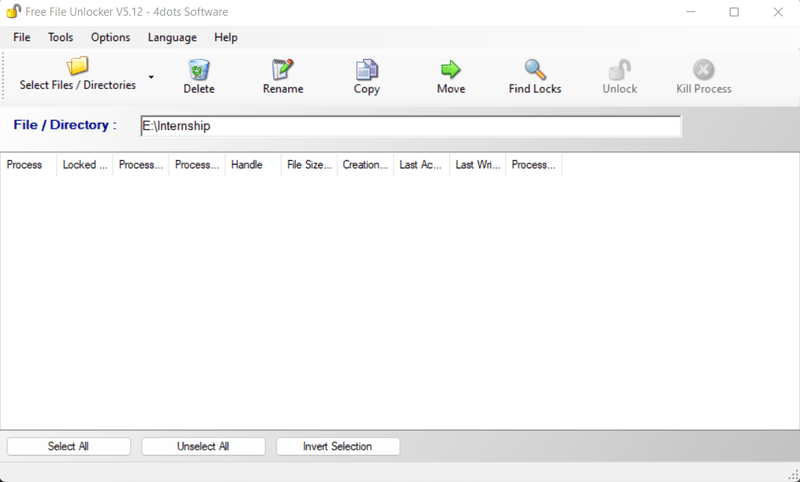
Ovaj softver je kompatibilan sa Windows-om i olakšava uklanjanje, otključavanje, premeštanje i brisanje neželjenih aplikacija. Dovoljan je samo jedan klik mišem da otključate i deinstalirate neželjenu aplikaciju, datoteku ili fasciklu.
LockHunter
LockHunter alat služi za uklanjanje datoteka i fascikli koje se ne mogu izbrisati sa vašeg uređaja. Uklanjanje ovih datoteka sa radne površine tako što ih prvo otključa, a zatim briše je olakšano uz LockHunter softver.
Pored toga, ovaj alat takođe funkcioniše za uklanjanje malvera i drugih potencijalno štetnih datoteka sa vašeg uređaja.
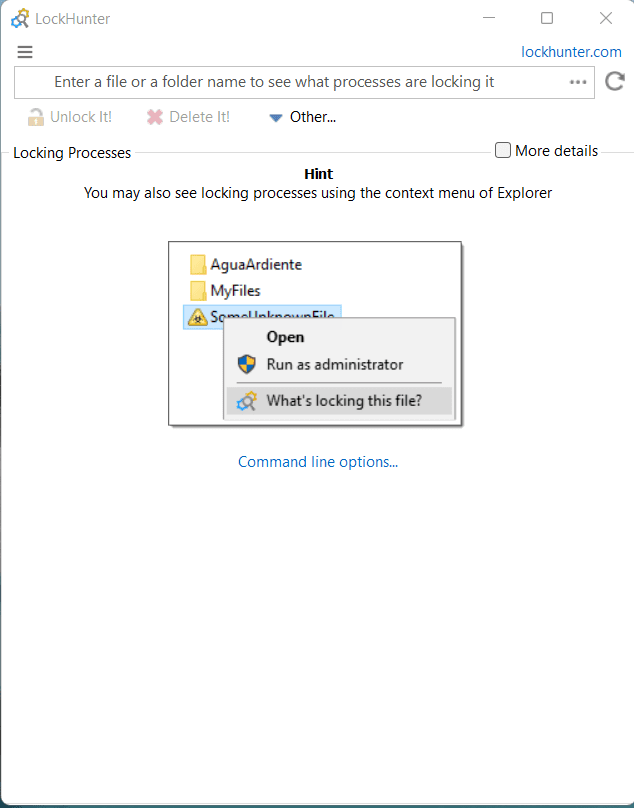
Karakteristike:
- Pruža detaljne informacije o procesima koji blokiraju fajlove i fascikle.
- Daje informacije o procesima koji sprečavaju brisanje određenih datoteka.
- Omogućava vam da obrišete, kopirate, otključate i preimenujete datoteku na uređaju.
- Pomaže u uklanjanju procesa zaključavanja sa hard diska.
- Kompatibilan je sa 32-bitnim i 64-bitnim verzijama Windows-a.
Važno je napomenuti da LockHunter ne briše u potpunosti problematičnu aplikaciju. On je šalje u korpu za otpatke, što vam omogućava da vratite aplikaciju, datoteku ili fasciklu ako ste je slučajno uklonili.
Korišćenje IObita je odličan izbor za otključavanje i brisanje svih datoteka koje se ne mogu brisati, zbog brojnih funkcija koje nudi, a neke od njih su navedene ispod:
- Jednostavan za razumevanje.
- Korisnički interfejs je intuitivan.
- Ne ometa rad drugih aplikacija dok deinstalira one neželjene datoteke koje se ne mogu brisati.
- Radi glatko i bez problema pri uklanjanju neželjenih aplikacija.
Zaključak
Kao što je objašnjeno u ovom članku, brisanje neželjenih i štetnih datoteka ponekad može biti veoma komplikovano, a većina nas ne zna kako to da uradi.
Međutim, nakon čitanja ovog članka, sada možete brzo obrisati problematične fajlove. Takođe, nudi vam i dodatne mogućnosti za upravljanje takvim datotekama.
Takođe, možete pogledati besplatan antivirus softver kako biste dodatno zaštitili svoj računar.